Obdivujete někdy profesionálně upravené fotografie s různými efekty? Jejich vytváření není ani zdaleka tak těžké, jak se na první pohled zdá. Stačí mít k dispozici své zařízení, kvalitní aplikace a trochu času. V tomto několikadílném seriálu si tedy představíme jednotlivé způsoby, jak efektně a rychle upravit fotografii, a získat tak místo obyčejného obrázku něco mimořádného.
Úprava fotografií (1): Jak zvýraznit jednu barvu (selektivní odbarvení)
Úprava fotografií (2): Jak vytvořit dokonalé selfie
Úprava fotografií (3): Vylepšení za pomoci filtrů
Úprava fotografií (4): Jak přidat textové a grafické poznámky k fotkám?
V dnešním díle se podíváme, jak během chvilky vytvořit koláž z více fotografií. Aplikací pro tuto úpravu existuje nepřeberné množství, ale jejich kvalita je dost rozdílná. Některé nabízejí pouze základní funkce bez možnosti pokročilejších úprav nebo zanechávají v koláži svůj název, což výsledek prostě pokazí.
Jednou z nejlepších aplikací je Phototastic Collage, která oproti konkurenci nabízí opravdu široké spektrum úprav. Zaprvé si můžete vybrat z desítek designů podle toho, kolik obrázků chcete v koláži mít – od 1 do 25. Poté přidáte fotografie a upravíte mezery mezi nimi a samotnou šířku rámečku. Samozřejmostí je také možnost změny barvy rámečku.
Výsledek můžete uložit ve třech kvalitách – nízké/střední/HD či váš výtvor rovnou sdílet s ostatními. Aplikace je na Storu ke stažení zdarma, odstranění reklam a odemčení zbylých funkcí je nutné dokoupit.
Druhou skvělou aplikací, která může být pro někoho i uživatelsky přívětivější, je Hi Collage. Postup vytváření koláží je obdobný – nejprve vybere obrázky (1 až 9), poté vzhled koláže, barvu ohraničení, velikost rámečku. Aplikace je na Storu k dispozici zdarma.






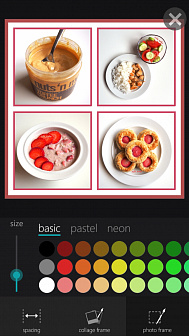
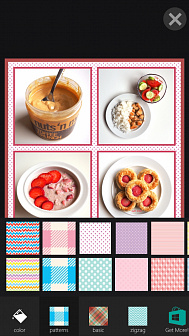








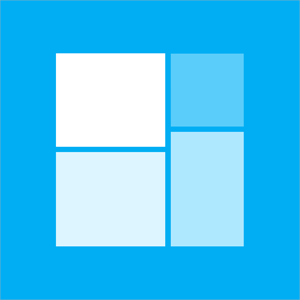





Tomáš Veselý
12 | 04 | 16 11:32radek_03
07 | 04 | 16 10:36Tomáš Veselý
07 | 04 | 16 08:57